Cómo obtener el ícono de "mi impresora" en el navegador (En 11 Pasos)
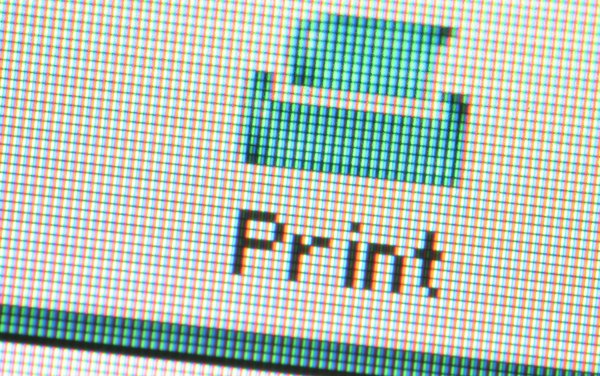
Un icono de la impresora en el navegador te ahorrará el tiempo de tener que buscar el comando en el menú o memorizar el atajo de teclado (Ctrl + P). Firefox e Internet Explorer ambos tienen un icono de comando de impresora disponible para sus barras de herramientas; Google Chrome no. Sin embargo, puedes crear uno usando un comando de JavaScript y añadirlo a la barra de herramientas como icono.
Mozilla Firefox
Paso 1
Abre Firefox, haz clic en "Ver" en el menú superior, selecciona "Barras de herramientas" y "Personalizar" para abrir el cuadro de diálogo "Personalizar barra de herramientas". Alternativamente, haz clic en la barra de navegación en el navegador y selecciona "Preferencias" para abrir el cuadro de diálogo. La barra de navegación es el área debajo del menú principal que contiene la parte de atrás, hacia delante, la página de inicio, historia, actualización y el botón de "stop".
Paso 2
Busca el icono de la impresora en la casilla "Personalizar barra de herramientas". Sin soltar el botón del ratón, haz clic en el icono "Imprimir" y arrastrarlo a la barra de navegación.
Paso 3
Suelta el botón del ratón una vez que hayas colocado el icono donde lo desees. La línea negra vertical que aparece al mover el icono sobre la barra de navegación muestra dónde se colocará una vez que sueltes el botón.
Paso 4
Haz clic en el botón "Done" en la casilla "Personalizar barra de herramientas".
Windows Internet Explorer
Paso 1
Abre Internet Explorer, haz clic en la barra de menú, selecciona "Personalizar" y "Agregar o quitar comandos" en el submenú. El cuadro de diálogo "Personalizar barra de herramientas" se abrirá.
Paso 2
Desplázate por la lista de la izquierda, la "Barra de herramientas de botones disponibles", y encuentra el icono "Imprimir".
Paso 3
Selecciona la opción "Imprimir" y haz clic en "Añadir" en el centro del cuadro de diálogo para agregar a la lista de la derecha la "Barra de herramientas de botones actual" .
Paso 4
Selecciona el icono "Imprimir" en los "Botones de la barra actual" y haz clic en "Subir" o "Bajar" situado en la parte derecha de la casilla "Personalizar barra de herramientas" a fin de colocar el icono "Imprimir" en la barra de herramientas que desees. Haga clic en "Cerrar" cuando hayas terminado.
Google Chrome
Paso 1
Abre Google Chrome, haz clic en "Marcadores" en la barra de herramientas y selecciona "Agregar Página" para abrir el cuadro de diálogo "Editar marcador".
Paso 2
Escribe "Imprimir" en el cuadro de texto denominado "Nombre". Escribe "javascript: window.print ()" (sin las comillas) en el cuadro de texto "URL". Haz clic en el botón "Aceptar" para cerrar el cuadro de diálogo "Editar marcador" y regresa al navegador.
Paso 3
Haz clic y arrastra el icono "Imprimir" en la barra de herramientas "Marcadores" para colocarlo.
